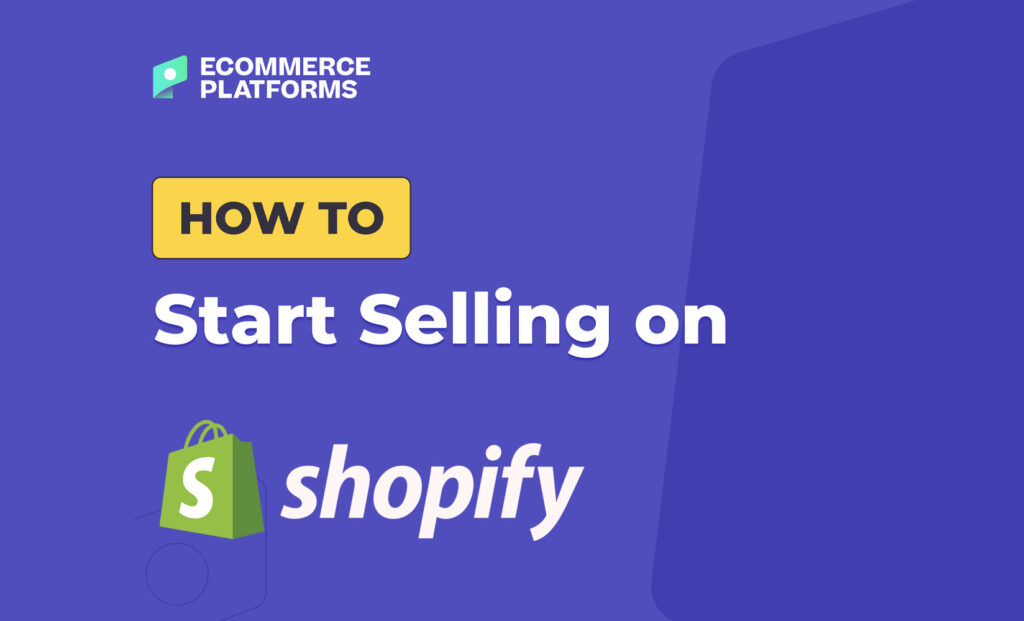
Shopify boleh dikatakan salah satu platform e-dagang terbesar pada masa ini. Jika anda berfikir untuk menyediakan kedai dalam talian, anda mungkin pernah mendengarnya Shopify sudah.
Sebab mengapa begitu banyak perniagaan e-dagang lebih suka menggunakan Shopify adalah kerana ia mudah untuk disediakan dan skala, menjadikannya pilihan yang sangat baik untuk mereka yang tidak mahu terlalu risau tentang butiran teknikal.
Dalam panduan ini, kami akan membawa anda melalui setiap langkah untuk menyediakan anda Shopify menyimpan dan melancarkan perniagaan e-dagang anda sendiri.
Jadual Kandungan
Bagaimana untuk Mula Menjual pada Shopify dalam 2024
Sama ada anda telah mengenal pasti niche atau masih melakukan penyelidikan sendiri untuk mengenal pasti ruang kosong di pasaran, kami akan merangkumi semua yang anda perlu tahu untuk menyediakan saluran jualan anda dan mula menjual dalam talian.
Mari kita mulakan!
1. Cari Niche yang Sesuai
Penyelidikan pasaran sering diabaikan oleh bakal penjual. Usahawan yang berjaya tahu betapa pentingnya meletakkan asas dan mengenal pasti niche yang sesuai untuk dijual.
Proses ini memerlukan pendekatan strategik, menggabungkan analisis pasaran dengan pemahaman mendalam tentang arah aliran baru muncul dan gelagat pengguna. Sebagai contoh, ramai pemilik perniagaan dalam talian menggunakan Google Trends untuk memahami minat pengguna mengikut tempat sebelum mereka membeli barangan secara pukal.
Ambil contoh, sektor produk mesra alam. Dengan peningkatan kesedaran alam sekitar, a Shopify kedai yang mengkhusus dalam produk gaya hidup mampan, seperti barangan rumah terbiodegradasi atau barangan penjagaan diri organik, boleh menguasai bahagian pasaran yang ketara.
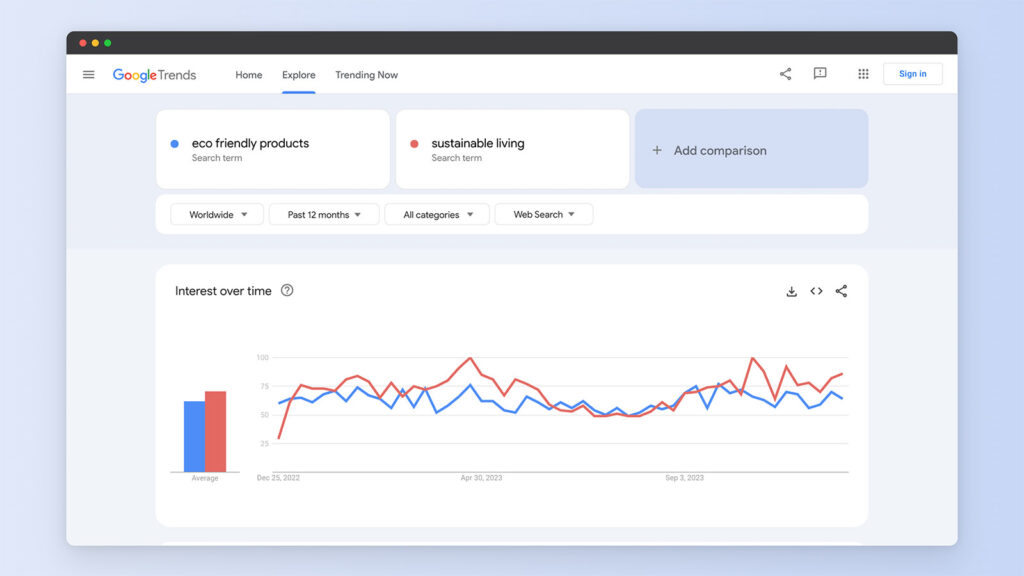
Niche ini bukan sahaja bergema dengan nilai pengguna tetapi juga menawarkan pelbagai peluang produk, daripada keperluan harian kepada ciptaan yang inovatif dan mementingkan alam sekitar. Malah, terdapat banyak kedai e-dagang yang menjual versi produk harian yang mesra alam. Kebanyakan bergantung pada dropshipping untuk mengehadkan overhed mereka!
Jelas sekali, kuncinya terletak pada mengenal pasti produk yang bukan sahaja dalam permintaan tetapi juga menawarkan nilai unik kepada pengguna, membezakan perniagaan kecil anda daripada peruncit arus perdana.
Anda boleh belajar bagaimana untuk mencari produk khusus untuk dijual dalam talian, atau jika anda sudah mempunyai idea tentang perkara yang hendak dijual, anda boleh langkau langkah ini!
2. Beli Nama Domain yang Betul
Ini mungkin kelihatan seperti perkara yang jelas, tetapi terlalu ramai orang mengabaikan kepentingan langkah ini. Nama domain berfungsi sebagai alamat digital dan titik hubungan pertama untuk pelanggan, menjadikannya aspek penting identiti jenama. A nama domain yang dipilih dengan baik boleh meningkatkan pengiktirafan jenama, meningkatkan kedudukan enjin carian, dan memudahkan pemasaran yang berkesan.
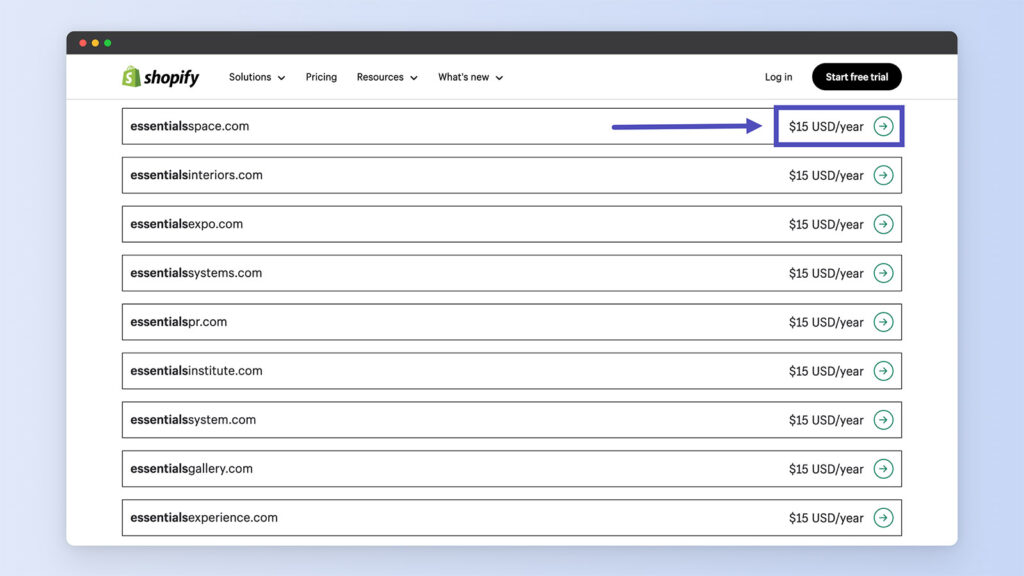
Sekarang, sudah tentu, anda mungkin berpendapat bahawa "Amazon" tidak benar-benar mewakili apa yang Bezos jual pada masa itu (buku). Tetapi, anda harus ingat bahawa dia mengambil masa bertahun-tahun dan berjuta-juta orang untuk mewujudkannya sebagai jenama.
Itulah sebabnya saya mengesyorkan agar anda memilih nama domain yang mudah diingat, dan yang lebih penting, memberitahu pelawat apa yang anda Shopify kedai adalah semua tentang.
Contohnya, jika perniagaan itu pakar dalam produk penjagaan kulit organik, nama domain yang mempunyai kata kunci seperti "kulit" atau "penting" di dalamnya mungkin bergema serta-merta menyampaikan sifat produk dan menarik khalayak sasaran. Nama domain sedemikian bukan sahaja diingati tetapi juga bergema dengan pelanggan yang mencari produk yang berkaitan, seperti penjagaan kulit.
Satu lagi pertimbangan penting ialah sambungan domain. Walaupun ".com" ialah sambungan yang paling diiktiraf dan dipercayai, kini terdapat banyak alternatif yang tersedia, seperti ".store" atau ".shop", yang mungkin lebih relevan untuk perniagaan e-dagang.
Walau bagaimanapun, adalah penting untuk menimbang kebiasaan dan kredibiliti yang dikaitkan dengan ".com" berbanding kebaharuan dan kekhususan sambungan yang lebih baharu. Secara peribadi, saya syorkan kekal dengan ".com" kerana ia biasanya lebih biasa, dan dengan itu, melahirkan kepercayaan yang lebih besar.
Sesetengah juga akan mengesyorkan anda untuk memasukkan kata kunci ke dalam nama domain anda, kerana ia boleh meningkatkan keterlihatan organik untuk khalayak anda yang berkaitan. Walau bagaimanapun, ini harus diimbangi dengan keperluan untuk domain itu berjenama dan tidak terlalu generik. Nama domain yang menonjol dan sejajar dengan etos jenama berkemungkinan besar memberi kesan yang berkekalan kepada pengguna.
Walaupun anda sentiasa boleh membeli nama domain daripada pendaftar lain, saya syorkan untuk mendapatkannya Shopify sahaja. Ia lebih mudah dan mengurangkan kerumitan dalam mengurus domain tapak.
3. Sediakan anda Shopify Kedai
Sekarang kita sampai ke bahagian yang menyeronokkan. Sebaik sahaja anda telah membuat akaun anda pada Shopify dan membeli nama domain, langkah seterusnya adalah untuk mula menyediakan kedai dalam talian anda. Menyediakan anda Shopify akaun adalah sangat mudah – cuma klik pada Mulakan Percubaan Percuma dan ikut arahan pada skrin
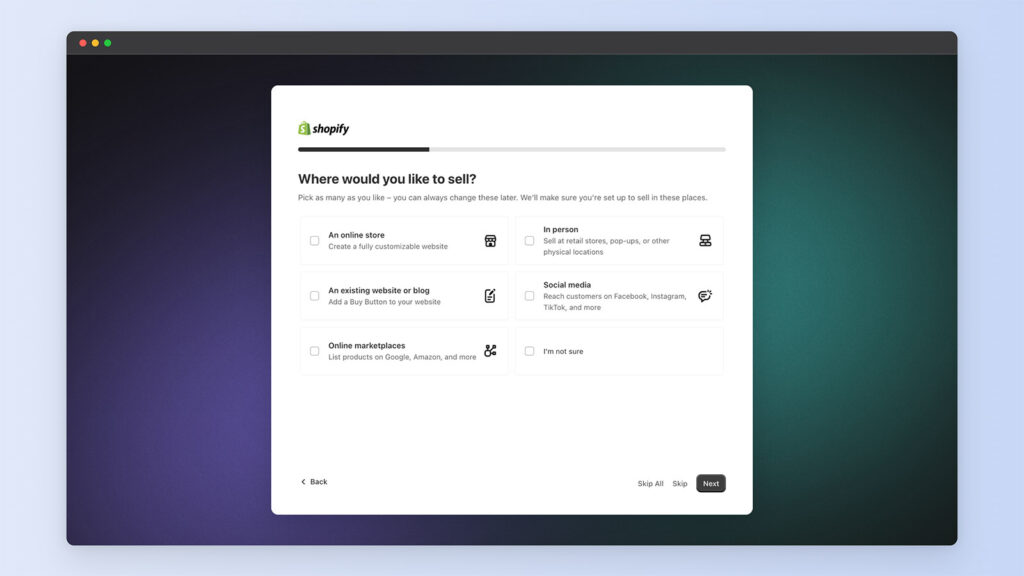
Terdapat tan Shopify tema dan templat yang boleh anda pilih, supaya anda boleh mencari yang paling sesuai dengan keperluan anda dengan mudah. Tema yang anda pilih akan menentukan ciri yang ada pada kedai anda, termasuk cara produk disusun.
Kebanyakan tema juga datang dengan pelbagai pilihan untuk menyediakan halaman produk, membolehkan anda menyesuaikan kandungan, muka taip dan reka letak. Malah ada yang membenarkan anda menyesuaikan setiap elemen pada halaman mengikut keinginan anda.
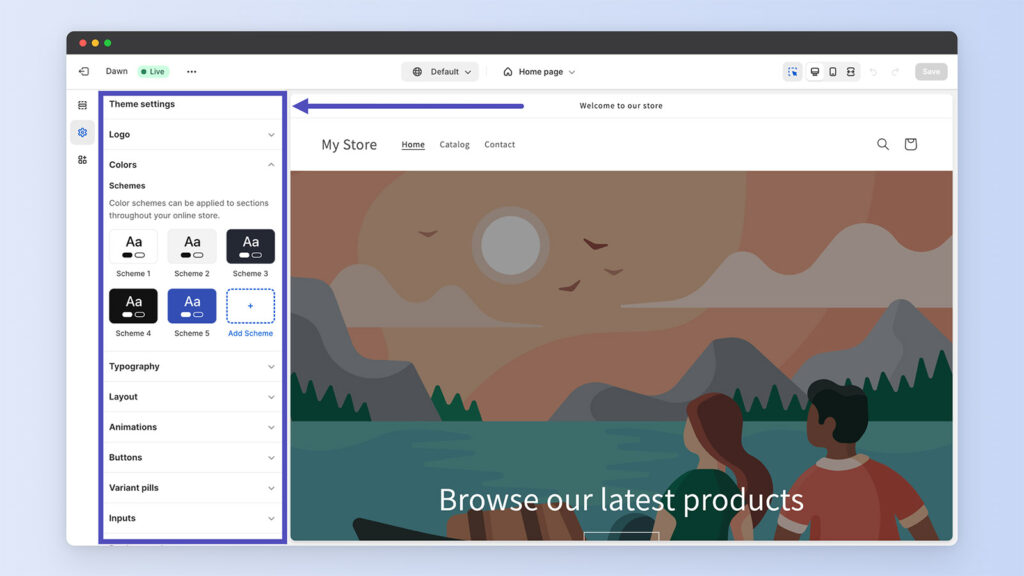
Terdapat kedua-dua pilihan berbayar dan percuma untuk dipilih, dan seperti yang anda boleh bayangkan, pilihan berbayar menawarkan faedah tambahan, seperti kepelbagaian yang lebih besar, pilihan yang dipertingkatkan untuk menyesuaikan tema anda dan pengalaman pelanggan yang lebih baik secara keseluruhan.
Selain itu, anda juga mendapat sokongan daripada pembangun tema sekiranya berlaku masalah. Tidak seperti platform yang memerlukan pengetahuan pengekodan yang luas, Shopify tema direka bentuk dengan pendekatan 'apa yang anda lihat ialah apa yang anda dapat'.
Selain itu, Shopify tema datang dengan pelbagai templat prareka bentuk yang memenuhi pelbagai industri dan gaya. Variasi ini memastikan bahawa terdapat templat asas yang sesuai untuk hampir mana-mana perniagaan, mengurangkan masa dan usaha yang diperlukan untuk membina tapak web dari awal.
Setiap tema juga sangat disesuaikan, membolehkan pemilik kedai menambah sentuhan unik pada tapak mereka, seperti sepanduk tersuai, produk yang ditampilkan dan integrasi media sosial.
Dan, saya belum menyebut perkara ini lagi, tetapi Shopify's responsive reka bentuk memastikan tema ini menyesuaikan secara automatik kepada saiz skrin yang berbeza, memberikan pengalaman membeli-belah yang optimum pada kedua-dua desktop dan peranti mudah alih.
4. Buat atau Muat Naik Inventori Dalam Talian Anda
Memandangkan anda telah memilih templat, tiba masanya untuk mula memuat naik inventori dalam talian anda. Jika anda sudah mempunyai fail .CSV yang menyenaraikan semua produk, anda boleh memuat naik fail tersebut dengan mudah untuk semua produk (lebih lanjut mengenainya di bawah).
Tetapi, jika anda tidak, pergi sahaja ke Produk dan klik pada Tambah Produk dalam Shopify bahagian admin. Anda perlu mengisi maklumat untuk setiap produk dan kemudian memuat naik foto.
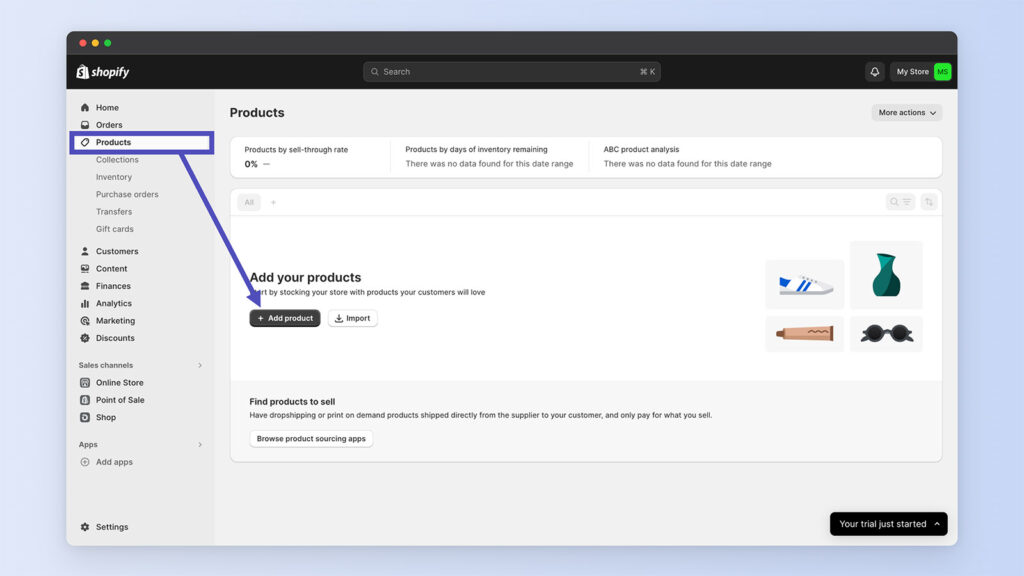
Seperti yang anda boleh bayangkan, ini boleh menjadi proses yang agak membosankan jika anda melakukannya satu demi satu. Untuk kedai dalam talian yang lebih besar dengan beribu-ribu produk, Shopify memberi anda pilihan untuk memuat naik fail CSV penuh dengan produk.
Anda hanya ingin memastikan bahawa fail diformatkan berdasarkan Shopifykeperluan. Sebagai contoh, beberapa lajur yang anda ingin tambahkan termasuk:
- Handle
- Tajuk
- Badan (HTML)
- Vendor
- Jenis
- Tags
- Diterbitkan
- SKU varian
- Kod Bar Varian
- Penjejak Inventori Varian
Jika anda menambah produk buat kali pertama, anda hanya boleh menggunakan Tajuk kolum. Untuk produk yang mempunyai berbilang varian, anda perlu menyertakan Tajuk and Handle kolum. Anda juga boleh memuat turun a contoh fail CSV daripada Shopify untuk mendapatkan idea yang lebih baik tentang cara memformatkan anda sebelum memuat naiknya.
Memandangkan anda mempunyai CSV, anda hanya perlu memuat naiknya. Log masuk ke Shopify panel admin, anda perlu mengakses kawasan produk. Di sinilah semua inventori anda diuruskan.
Mencari Produk bahagian dalam papan pemuka. Ini biasanya terletak dalam menu bar sisi. Mengklik pada ini akan membawa anda ke halaman di mana anda boleh melihat semua produk sedia ada anda, dan ini juga tempat anda akan mengimport produk baharu anda daripada fail CSV.
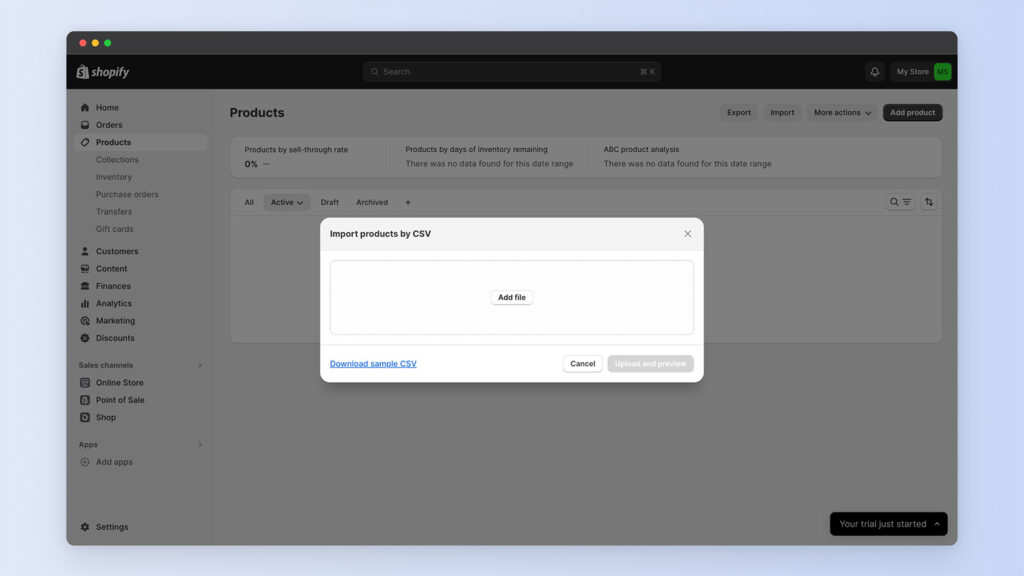
Klik pada Mengimport di bahagian atas sebelah kanan dan anda akan melihat pilihan untuk memuat naik fail CSV. Selepas memuat naik fail, Shopify akan memproses dan mengesahkan fail CSV. Langkah ini adalah penting kerana ia menyemak sebarang ralat pemformatan atau maklumat yang hilang yang mungkin menghalang produk daripada diimport dengan betul.
Jika terdapat sebarang masalah, Shopify akan memberitahu anda supaya anda boleh membuat pembetulan yang diperlukan. Setelah semuanya disahkan dan kelihatan baik, anda akan melihat ringkasan produk yang akan diimport. Semak ringkasan ini dengan teliti, dan jika semua butiran adalah betul, klik pada butang 'Import produk' untuk meneruskan import.
Masa yang diambil untuk mengimport fail akan berbeza-beza berdasarkan saiz fail itu sendiri. Setelah selesai, anda akan melihat semua produk ditambahkan ke dalam inventori anda. Anda perlu menyemak setiap produk secara manual untuk memastikan tiada penerangan atau imej yang salah.
Produk yang Anda Tidak Boleh Jual Shopify
Shopify mempunyai peraturan asas tertentu - anda tidak boleh menjual semua jenis produk pada platform. Sebagai contoh, anda tidak boleh menjual:
- Produk tembakau
- Senjata api, senjata atau bahan letupan
- Bunga api
- Produk kebencian dan diskriminasi
- Kandungan dan perkhidmatan dewasa
- Barang tiruan atau tidak dibenarkan
- Produk berkaitan perjudian dan loteri
- Produk farmaseutikal atau pseudo-farmaseutikal
Produk yang mungkin dikawal di rantau anda mungkin memerlukan anda menjalani pemeriksaan tambahan sebelum anda boleh menjualnya. Sebagai contoh, alkohol ialah item yang dilarang, dan menjual produk alkohol memerlukan anda mematuhi undang-undang dan peraturan tertentu.
5. Sediakan Kaedah Pembayaran
Langkah seterusnya ialah menyediakan kaedah pembayaran supaya anda boleh mula menerima pembayaran daripada pelanggan anda. Walaupun anda boleh menyediakan beberapa gerbang pembayaran pihak ketiga, anda harus tahu bahawa Shopify menawarkan penyelesaiannya sendiri: Shopify Payments.
Shopify Payments pada asasnya ialah pemproses pembayaran terbina dalam yang menghapuskan keperluan untuk gerbang pembayaran pihak ketiga. Dengan menggunakan Shopify Payments, peniaga boleh menerima pembayaran kad kredit terus di kedai mereka tanpa perlu menyepadukan penyedia pembayaran yang berasingan.
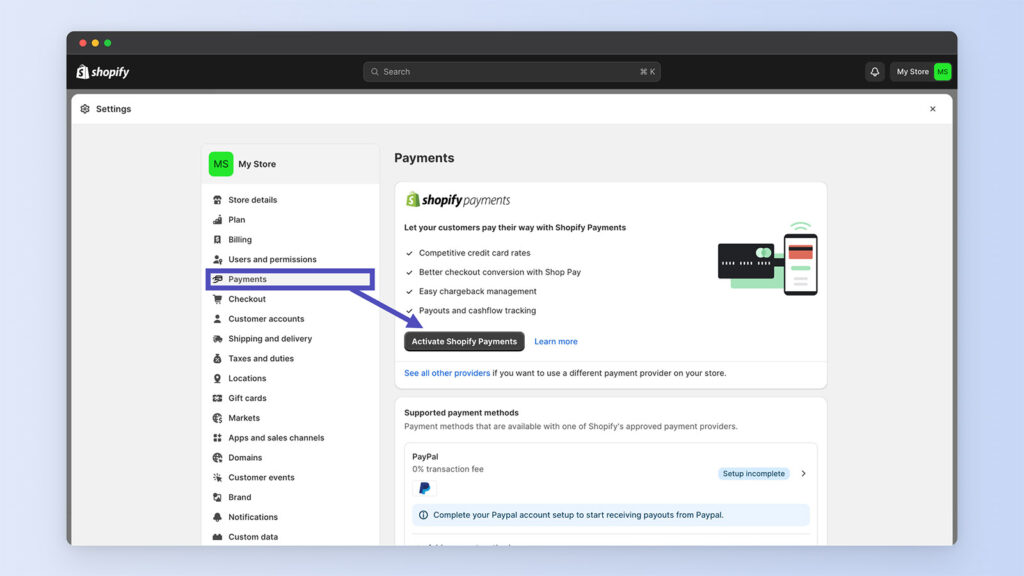
Penyepaduan ini memudahkan proses persediaan, kerana ia adalah sebahagian daripada Shopify platform itu sendiri. Ia menawarkan sokongan untuk semua kaedah pembayaran yang popular, termasuk Amex, Visa, Mastercard dan banyak lagi. Ia juga menawarkan sokongan untuk dompet digital seperti Google Pay dan Apple Pay. Pembayaran PayPal Express juga diterima.
Perlu disebut juga Shopify Payments menawarkan jadual pembayaran biasa, yang bermaksud wang daripada jualan anda didepositkan ke dalam akaun bank anda secara konsisten.
Kekerapan pembayaran ini boleh bergantung pada negara tempat kedai anda berada, tetapi lazimnya adalah dari setiap hari hingga setiap tiga hari.
Anda boleh menuju ke anda Pembayaran tetapan untuk menyemak rupa halaman dan cara pembayaran disediakan. Di situ juga anda perlu memasukkan maklumat perbankan supaya anda boleh menerima pembayaran.
Petua nasihat kecil: sediakan pilihan untuk mengumpul alamat e-mel pelanggan, supaya anda boleh menggunakan maklumat mereka untuk kempen sasaran semula dan pemasaran di kemudian hari.
Apabila menyediakan pembayaran, anda akan dikehendaki memberikan maklumat yang berkaitan tentang perniagaan anda, termasuk:
- EIN
- jenis perniagaan
- Butiran perbankan
- SSN
- Penyata bil pelanggan
Mendaftar untuk Mengutip Cukai Jualan
Untuk perniagaan yang didaftarkan di Amerika Syarikat, Kanada, UK dan bidang kuasa lain, perlu diingat bahawa anda juga perlu mendaftar untuk mengutip cukai jualan. Untuk perniagaan di AS, anda juga mahu mendaftar dengan negeri anda dahulu.
Kemudian, hanya hidupkan kutipan cukai Shopify dan semak tetapan cukai AS anda. Anda boleh gunakan Shopify Cukai untuk mengutip cukai jualan secara langsung.
6. Optimumkan Tetapan Penghantaran Anda
Anda perlu tidak mengabaikan langkah ini, terutamanya kerana penghantaran sering dianggap sebagai "buat atau putus" untuk kebanyakan pembeli dalam talian. Jika anda tidak menetapkan kadar penghantaran yang tepat, anda mungkin perasan bahawa anda tidak menerima seberapa banyak pesanan.
Untuk menyediakan penghantaran, pergi ke Tetapan dan kemudian klik Penghantaran dan Penghantaran. Dalam bahagian ini, anda boleh menyediakan alamat tempat penghantaran anda, pembawa yang ingin anda gunakan dan kadar penghantaran yang ingin anda caj.
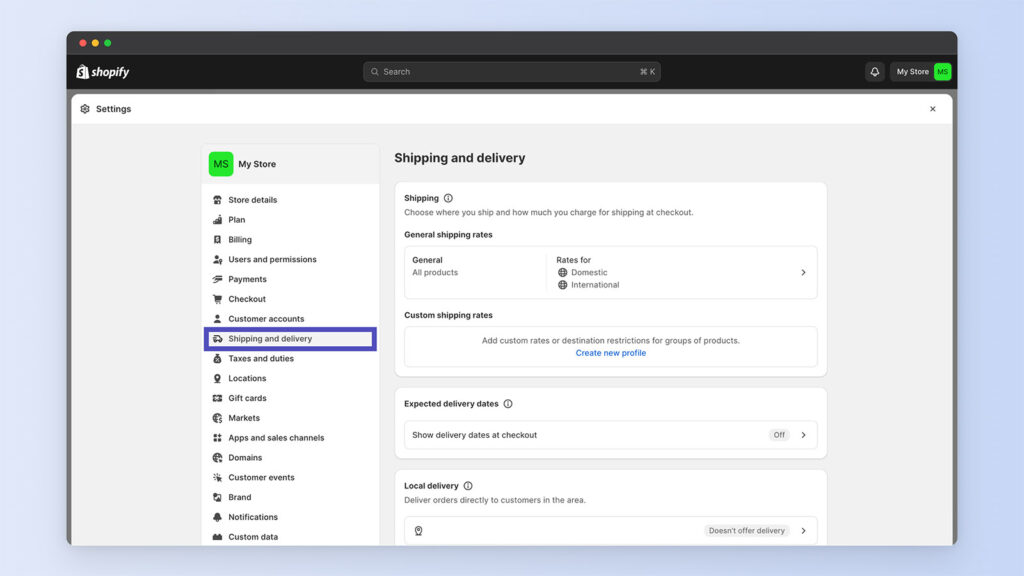
Bergantung pada berat dan saiz produk yang anda hantar, anda boleh menyesuaikan kadar dengan mudah. Dan, anda juga boleh menawarkan penghantaran ke seluruh dunia kepada pelanggan anda. Anda juga akan melihat pilihan untuk pemenuhan pesanan tersuai, yang membolehkan anda berhubung dengan pembekal 3PL.
Anda mempunyai beberapa pilihan untuk menetapkan kadar penghantaran:
Penghantaran Kadar Rata: Ini ialah bayaran tetap bagi setiap pesanan atau item, tanpa mengira saiz atau berat. Ia mudah untuk difahami oleh pelanggan.
Penghantaran Berasaskan Berat: Kadar dikira berdasarkan berat pesanan. Kaedah ini memerlukan anda menimbang dengan tepat produk yang anda jual.
Kadar Penghantaran yang dikira: Shopify boleh mengira kadar penghantaran dalam masa nyata daripada pembawa seperti UPS, USPS, FedEx dan lain-lain. Kaedah ini memerlukan anda memasukkan dimensi produk anda.
Dalam Shopify bahagian admin, anda boleh memperhalusi lagi tetapan penghantaran anda. Ini termasuk menyediakan masa pemprosesan pesanan, yuran pengendalian dan memutuskan sama ada untuk menyerahkan kos penuh penghantaran kepada pelanggan anda atau untuk menyerap sebahagian daripadanya sebagai sebahagian daripada perbelanjaan perniagaan anda.
Untuk fleksibiliti lanjut, anda juga boleh menawarkan pikap tempatan sebagai pilihan. Ini boleh menjadi pilihan yang bagus untuk pelanggan tempatan dan boleh disediakan dalam bahagian 'Penghantaran tempatan' dan 'Pengambilan tempatan' dalam anda Shopify tetapan.
Tip: Pastikan anda menyampaikan dengan jelas dasar penghantaran dan masa penghantaran anda di tapak web anda. Ketelusan ini membantu menetapkan jangkaan yang betul dan meningkatkan kepuasan pelanggan.
7. Sesuaikan Kedai Dalam Talian Anda
Kami telah bercakap tentang menyesuaikan tema di kedai dalam talian anda. Apabila anda mula-mula memulakan kedai anda, ia akan datang dengan tema lalai "Fajar". Di bar sisi sebelah kiri, anda kemudian boleh menyesuaikan Halaman, Navigasi dan Keutamaan.
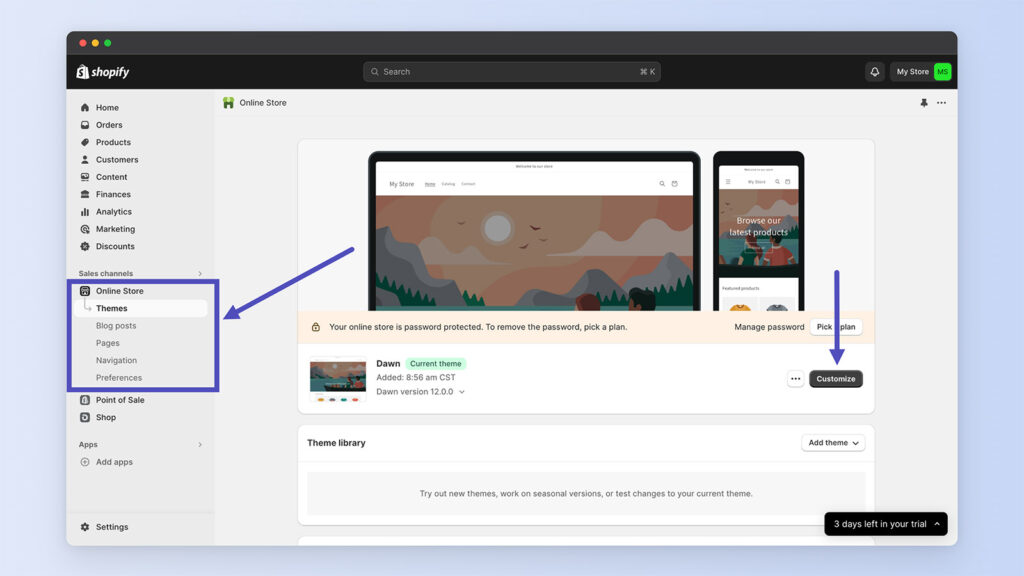
Mempunyai menu yang jelas jelas sangat penting, jadi Navigasi adalah sesuatu yang perlu anda perhatikan dengan teliti. Dan, dari perspektif SEO, anda perlu memastikan bahawa anda menyediakan halaman yang berkaitan, termasuk Perihal Kami, Hubungi Kami dan banyak lagi.
Dalam anda Shopify admin, pergi ke 'Kedai Dalam Talian' > 'Halaman'. Di sini, anda boleh menambah halaman baharu pada tapak anda, seperti 'Perihal Kami', 'Hubungi' atau 'Soalan Lazim'. Shopify memberi anda akses kepada editor teks kaya untuk menambah teks, imej dan pautan.
Anda juga harus mengubah huraian meta dan tajuk setiap halaman untuk memastikan ia memaparkan dengan tepat tentang halaman tersebut. Ini penting jika anda ingin menjadikan halaman anda boleh ditemui di Google.
Menyambungkan Google Analitis dan Facebook Pixel
Perkara lain yang anda mahu lakukan ialah menyambungkan Google Analitis (GA4) dan Facebook Pixel ke kedai anda. Ini penting, kerana ia akan membolehkan anda mengumpul data berharga tentang trafik tapak web dan melihat cara perubahan berlaku.
Untuk menyambungkan Google Analitis, pertama sekali, anda perlu mempunyai akaun Google Analitis. Jika anda belum memilikinya, anda boleh menciptanya secara percuma. Setelah akaun anda disediakan, anda akan diberikan ID penjejakan yang unik.
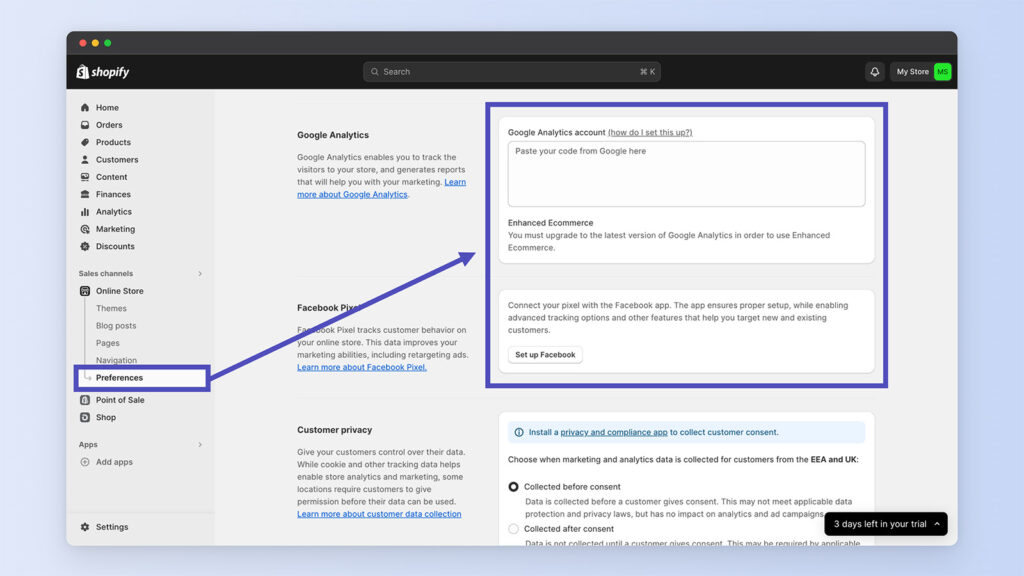
In Shopify, pergi ke papan pemuka pentadbir anda, klik pada Online Store, Dan kemudian pilih keutamaan. Di sini, anda akan menemui bahagian untuk memasukkan kod Google Analitis anda.
Tampalkan ID penjejakan anda dalam medan yang disediakan. Ia juga penting untuk membolehkan E-perdagangan yang Dipertingkatkan dalam Google Analitis untuk mendapatkan cerapan yang lebih terperinci tentang tingkah laku beli-belah pelanggan. Pilihan ini boleh didapati dalam akaun Google Analitis anda di bawah Tetapan E-dagang.
Untuk Facebook Pixel, proses itu melibatkan penciptaan Pixel dalam akaun Pengurus Perniagaan Facebook anda. Sebaik sahaja anda telah membuat Pixel, anda akan diberikan ID Pixel. Sama seperti persediaan Google Analitis, dalam anda Shopify admin, pergi ke Kedai Dalam Talian dan kemudian Keutamaan.
Tatal ke bawah ke bahagian Facebook Pixel dan masukkan ID Pixel anda di sana. Penyepaduan ini membolehkan anda menjejaki keberkesanan iklan Facebook anda, memahami cara pelanggan berinteraksi dengan kedai anda dan menyasarkan semula pelawat dengan iklan Facebook.
Selepas menyediakan Google Analitis dan Facebook Pixel, adalah penting untuk menguji dan memastikan ia berfungsi dengan betul. Anda boleh melawati tapak web kedai anda dalam penyemak imbas, kemudian menyemak laporan masa nyata dalam Google Analitis dan acara ujian dalam Pixel Helper Facebook untuk melihat sama ada data sedang ditangkap. Langkah pengesahan ini memastikan anda mengumpul data yang tepat dari awal lagi.
8. Tingkatkan Kefungsian Kedai anda dengan Shopify Apps
. Shopify App Store memberi anda akses kepada pelbagai apl pihak ketiga yang berbeza yang boleh anda gunakan untuk mempertingkatkan lagi fungsi kedai anda.
Apl ini merangkumi pelbagai fungsi, daripada pemasaran dan jualan kepada pengurusan inventori dan perkhidmatan pelanggan. Penyepaduan apl ini membolehkan kedai dalam talian yang lebih diperibadikan dan cekap, disesuaikan dengan keperluan khusus perniagaan dan pelanggan anda.
Keindahan Shopify Apps terletak pada keupayaan mereka untuk mengisi jurang dalam fungsi kedai anda. Contohnya, jika anda ingin meningkatkan penglibatan pelanggan, anda boleh menggunakan apl pemasaran e-mel seperti Klaviyo atau Omnisend, yang menawarkan segmentasi lanjutan, automasi dan analitis untuk mencipta kempen pemasaran e-mel yang berkesan.
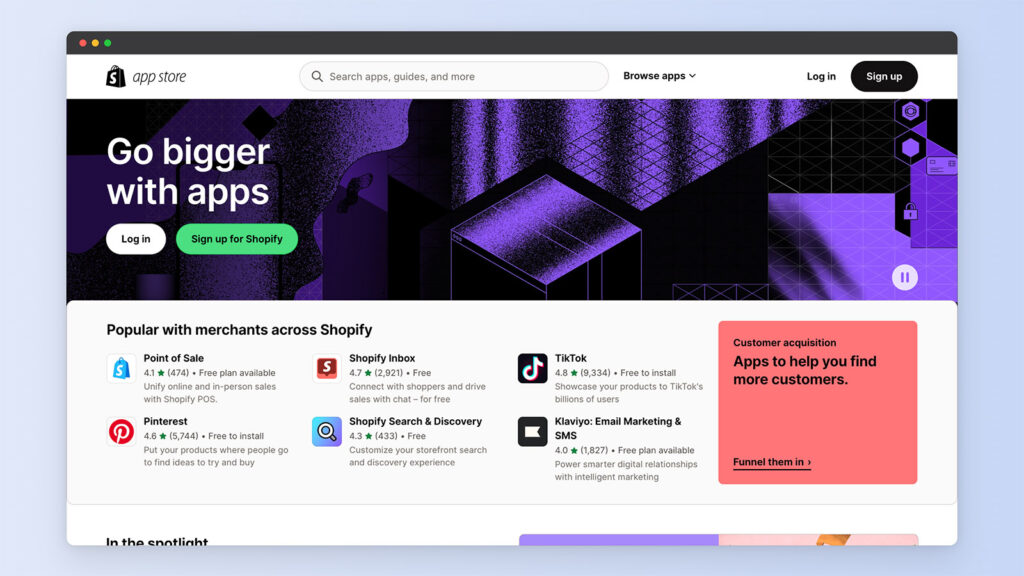
Jika anda ingin mengoptimumkan SEO (keperluan kritikal), aplikasi seperti Plug in SEO atau SEO Manager boleh sangat membantu. Mereka menawarkan ciri seperti cadangan kata kunci, pelaporan prestasi SEO dan pengesanan isu automatik, membantu meningkatkan keterlihatan kedai anda dalam hasil enjin carian.
Inventori dan penghantaran adalah kawasan lain di mana Shopify Apps boleh membuat perbezaan yang ketara. Apl seperti DSers atau Spocket sangat bagus untuk dropshipping, membolehkan anda mengimport produk dengan mudah daripada pelbagai pembekal ke dalam kedai anda.
Untuk penghantaran, aplikasi suka Shippo atau ShipStation menawarkan penyelesaian yang diperkemas untuk mengurus kadar penghantaran, mencetak label dan menjejaki penghantaran.
Dua perkara utama yang membimbangkan ramai Shopify pemilik kedai ialah pengoptimuman kadar penukaran dan pengabaian troli beli-belah. Apl seperti Yotpo atau Judge.me menyediakan alatan pengurusan ulasan yang boleh meningkatkan kredibiliti dan kepercayaan di kedai anda.
Untuk jualan tinggi dan jualan silang, apl seperti Bold Upsell atau ReConvert Upsell & Cross Sell menawarkan platform intuitif untuk membuat tawaran diperibadikan dan meningkatkan nilai pesanan purata.
Perlu diingat bahawa sesetengah apl ini memerlukan anda membeli langganan berasingan sama sekali, jadi anda akan membayar jumlah tambahan hanya untuk menyediakannya pada Shopify kedai.
9. Sambungkan Kedai Anda dengan Akaun Media Sosial anda
Untuk memaksimumkan keterlihatan, anda harus sentiasa mempromosikan kedai anda di media sosial. Sebagai permulaan, Facebook dan Instagram adalah platform kritikal kerana pangkalan pengguna mereka yang luas dan ciri e-dagang lanjutan.
Anda perlu mempunyai akaun perniagaan pada kedua-dua platform. Dalam Shopify, pergi ke Saluran Jualan bahagian dan tambah Facebook sebagai saluran baharu. Proses ini biasanya melibatkan penyambungan anda Shopify akaun ke Halaman Perniagaan Facebook anda.
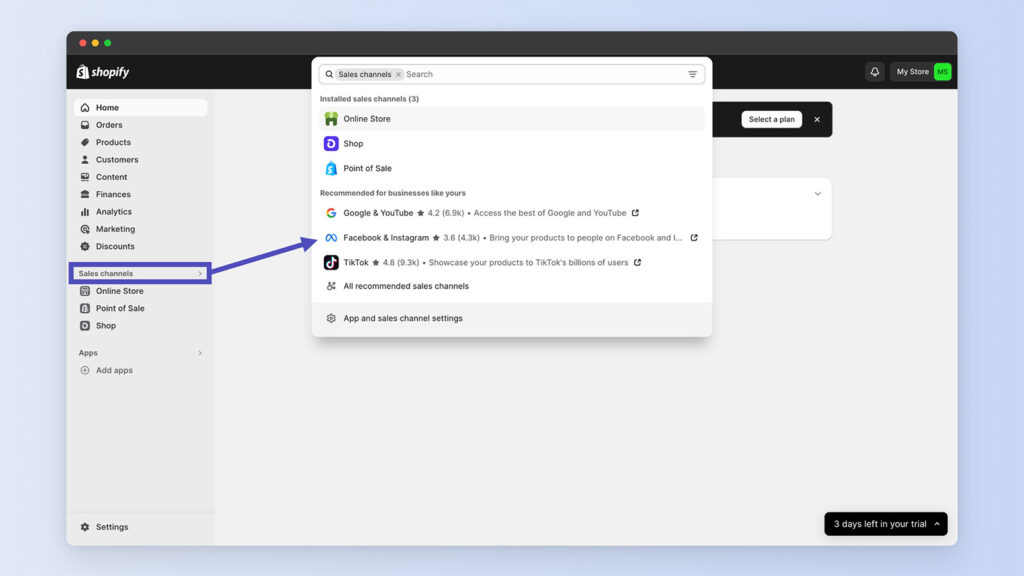
Setelah disambungkan, anda boleh membuat Kedai Facebook, yang membolehkan anda mempamerkan produk anda terus di Facebook. Untuk Instagram, setelah Kedai Facebook anda disediakan dan diluluskan, anda boleh menandakan produk dalam siaran dan cerita Instagram anda, membawa penonton terus ke anda Shopify kedai.
Anda boleh mengautomasikan siaran di media sosial dengan mudah menggunakan alat pihak ketiga seperti Buffer dan Hootsuite (kedua-duanya mempunyai Shopify Apps yang boleh anda pasang).
Apabila menyepadukan anda Shopify simpan dengan media sosial, pastikan penjenamaan anda konsisten merentas semua platform. Ini termasuk menggunakan gaya visual, nada suara dan pemesejan yang serupa untuk mencipta pengalaman jenama yang padu untuk pelanggan anda.
10. Iklankan Kedai Anda
Memandangkan anda sudah bersedia untuk menjual, anda juga perlu mengetepikan belanjawan pengiklanan. Anda perlu mula mengiklankan kedai anda di berbilang saluran untuk mendapatkan sedikit keuntungan dan mula menjana jualan, sambil anda berusaha mengembangkan pengikut organik anda.
Iklan Instagram sangat baik untuk produk yang menarik secara visual. Untuk bermula, pastikan akaun anda ditetapkan sebagai profil perniagaan.
Buat iklan melalui Pengurus Iklan Facebook, yang menawarkan pilihan penyasaran terperinci. Pilih objektif kempen anda, tentukan khalayak anda dan pilih daripada pelbagai format iklan seperti cerita, karusel atau video.
Terdapat juga Google Ads, yang bagus untuk memaparkan produk anda kepada khalayak yang lebih luas. Google Ads menumpukan pada menangkap pengguna melalui pertanyaan enjin carian.
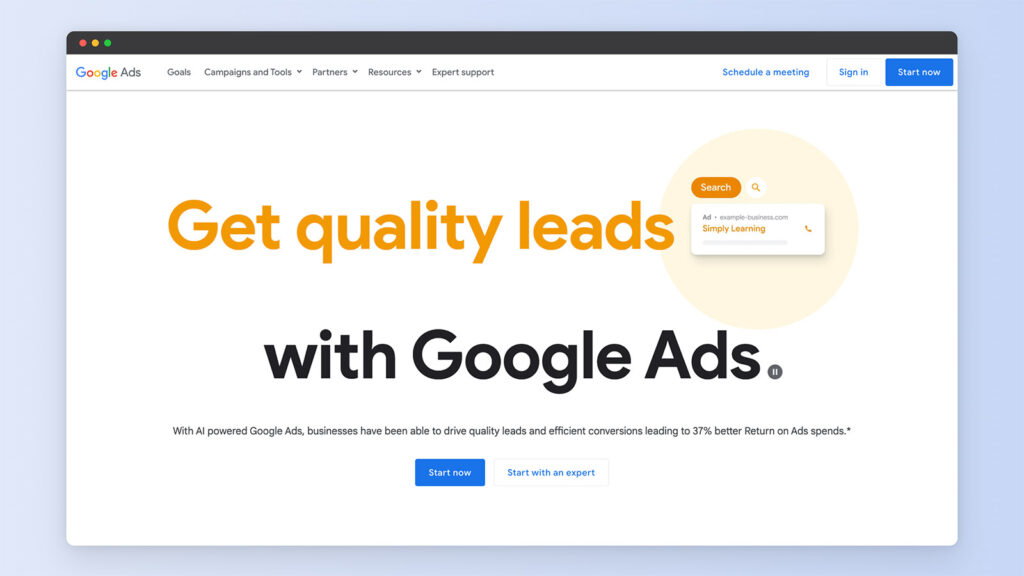
Selepas menyediakan akaun Google Ads anda, jalankan penyelidikan kata kunci untuk menyasarkan istilah yang berkaitan dengan produk anda. Google menawarkan jenis kempen yang berbeza, termasuk Carian dan Paparan.
Salinan iklan dan visual anda hendaklah menarik dan relevan. Belanjawan dalam Google Ads melibatkan penetapan kos setiap klik maksimum dan adalah penting untuk menyemak prestasi iklan anda secara kerap untuk memastikan ia berkesan dan menjimatkan kos.
Untuk penyasaran khalayak tertumpu hiper, kami juga akan mengesyorkan Iklan Facebook. Gunakan Pengurus Iklan Facebook untuk menyediakan kempen anda. Mulakan dengan memilih objektif yang jelas, sama ada memacu trafik atau meningkatkan jualan.
Keupayaan penyasaran Facebook yang meluas membolehkan anda mencapai demografi dan minat tertentu. Pelbagai format iklan tersedia dan belanjawan adalah fleksibel. Seperti dengan Instagram, penjejakan dan pelarasan iklan anda berdasarkan prestasi adalah penting.
Siaran Langsung dan Mula Menjual!
Itu sahaja yang anda perlukan untuk mula menjual Shopify! Awak boleh nikmati 3 bulan Shopify pada hanya $1/bulan dengan perjanjian kami. Ingat, jual terus Shopify adalah tentang kegigihan.

Sesetengah produk adalah bermusim, jadi jualan akan naik dan turun, tetapi selagi anda terus membina khalayak anda dan menumpukan pada usaha pemasaran ke arah ICP (Profil Pelanggan Ideal) anda yang berkaitan, ia tidak akan mengambil masa yang lama sebelum anda mengubah kedai anda menjadi jenama isi rumah!
Soalan Lazim
Berapakah kos untuk menjual barang Shopify?
Shopify memberi anda pilihan lima pelan harga yang berbeza. Pelan Permulaan ialah $5/bulan, tetapi memberi anda akses kepada hanya beberapa alat jualan. Shopify Asas ialah pelan permulaan yang paling popular, dan berharga $29/bulan. Kemudian, terdapat Shopify pelan pada $79/bulan dan Advanced Shopify, yang berharga $299/bulan. Untuk kedai yang lebih besar, anda boleh pergi dengan Shopify Plus, yang bermula pada $2,000/bulan.
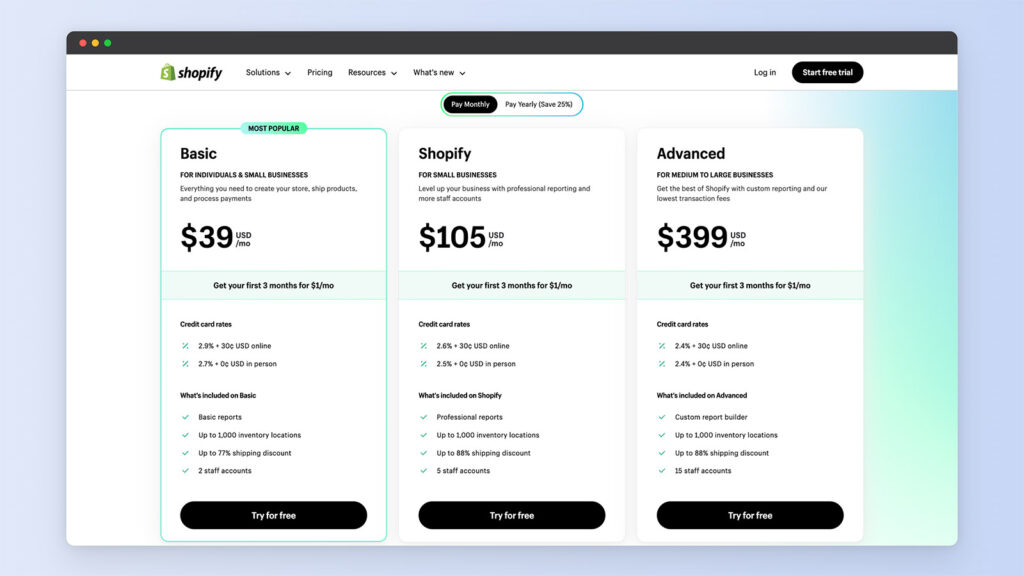
Sedang menjual pada Shopify percuma?
Shopify tidak mengenakan bayaran jualan. Sebaliknya, anda hanya membayar langganan bulanan dan yuran pemprosesan pembayaran setiap transaksi. Ini bermakna anda boleh mengekalkan peratusan pendapatan anda yang jauh lebih tinggi.
Apa yang diperlukan untuk dijual Shopify?
Untuk menjual produk anda pada Shopify, anda mesti mematuhi ShopifySyarat Perkhidmatan, ShopifyDasar Penggunaan Boleh Diterima dan undang-undang serta perundangan tempatan dalam bidang kuasa tempat perniagaan dan pelanggan anda berada. Anda juga mesti mematuhi mana-mana dasar lain yang berkenaan.




Terima kasih atas panduan bermaklumat seperti itu. Ia adalah artikel yang sangat Berguna dan ditulis dengan baik.
Anda dialu-alukan Andy!